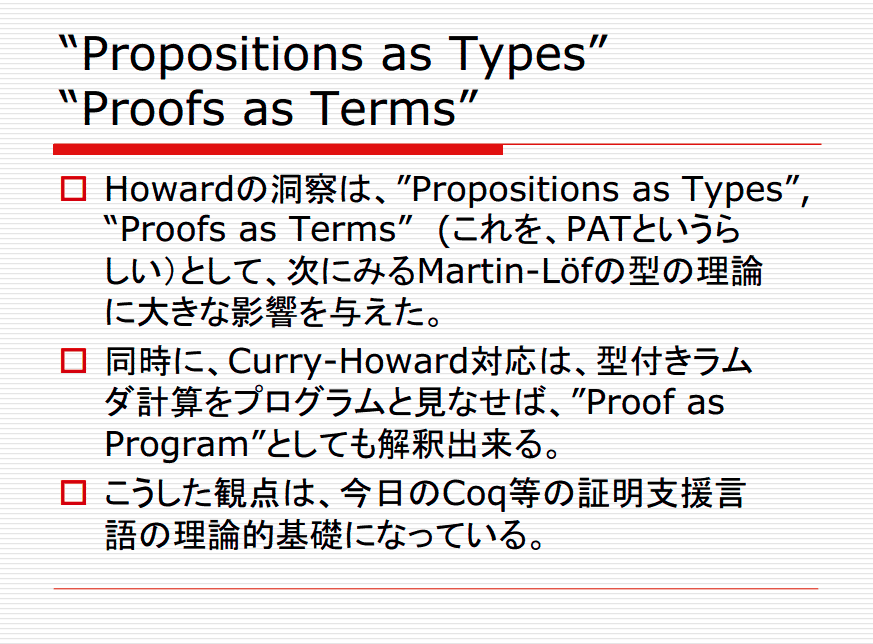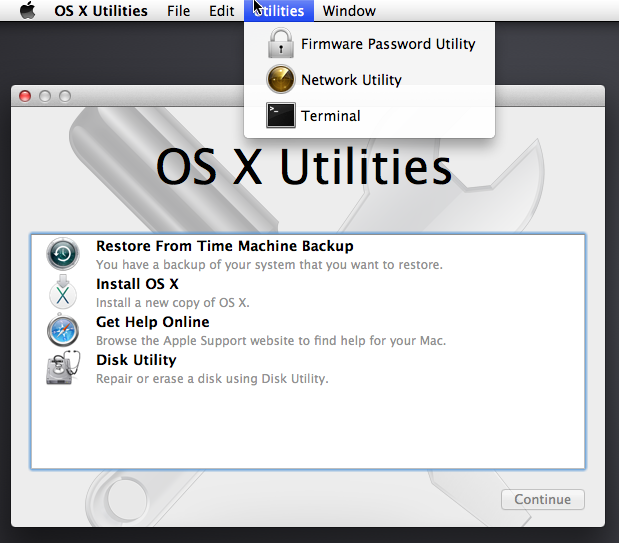Cocos2d-xのサンプルコードを試すさいに注意すること!
わけあって Cocos2d-xを勉強しています、入門書を買いサンプルコードをダウンロードしたのですが、コンパイルエラーや画像(Sprite)の大きさがおかしい問題に2日間も悩まされましたが、やっと解決出来たので書いておきます。
Cocos2d-xのバージョンは v2.2.3 、開発環境は Mac OS 10.9.2です。
サンプルコードを動かすまでの一般的な手順
- Xcode をインストール (Xcode5.1 を使いました)
- Cocos2d-x (v2.2.3) を http://www.cocos2d-x.org/download からダウンロード、適当なフォルダーに展開
- 下のように create_project.py でプロジェクトを作成、このプロジェクトは HelloWorld画像を表示できる雛形です
- Xcode出来たプロジェクトをオープンしビルド、 HelloWorldが表示される事を確認
- 入門書のサンプルコードをダウンロード
- 上で作ったプロジェクトの Classes内のファイルを消し、書籍のサンプルコードの Classes 内のファイルをコピー
- 上で作ったプロジェクトの Resources に書籍のサンプルコードの Resources 内のファイル、フォルダーをコピー
% cd cocos2d-x-2.2.3 % cd tools/project-creator % ./create_project.py -project SampleGame -package com.MyCompany.SampleGame -language cpp
ところが・・・・
- 4. でコンパイルエラー! → Classes内のヘッダーファイルが見つからないエラーなので、ヘッダーサーチーのパスを追加
- 5. でXcode上でファイルがコピーできない!→ ターミナル上で cp でコピー
- サンプルーコードが動き出したのですが、なぜか画像やSpriteの大きさが本来の画像より大きかったり小さかったり・・・・ ???
これから2日弱の格闘が・・・
注意点
Macのディスクのフォーマットが 大文字/小文字を区別する場合の注意
Macのディスクはフォーマット時に Mac OS 拡張(大文字/小文字を区別、ジャーナリング) を選択すると unixのように大文字と小文字を区別します。Unix系のツールを多く使う人はこの方が幸せになれます。たぶんデフォルトは区別しないファイルシステムです(ただしMac OS が工夫して一見 区別してるように振る舞っています)。
create_project.py が作ったプロジェクトのClassesグループは実は下の画像のように 小文字 classes フィルダーリンクしています!
viなどで SampleGame.xcodeproj/project.pbxproj を直接開き、../classes を ../Classes に書き換えたら 4, 5 の問題が解決できました。
project.pbxproj は テンプレートの template/multi-platform-cpp/proj.ios/HelloCpp.xcodeproj/project.pbxproj を変更してしまうのが良いと思います。
追加: pull request がマージされたので次ぎのバージョンでは直ってると思います。
Resources(リソース)のコピーは Create folder reference for any added folders を使う!
画像やSpriteの大きさが本来の画像より大きかったり小さかったりする問題の解決方法は、Cocos2d-x:絶対にわかるマルチ解像度(マルチディスプレイ)対応 に書かれていました。
cocos2d-x はいろいろな解像度のデースプレーに対応出来るように複数の解像度のリソースを用意し解像度により切り換える仕組みを持っています。サンプルコードにも複数の解像度用のリソース(画像)がフォルダー(例えば hd, sd)を分けて用意されています。
7. の Resources のコピーの際には何気なくXcodeの Create groups for any added folders を使っていました。この設定の場合、解像度別のフォルダーはXcode上ではグループになります(ディスク上ではフォルダーになっていますが)。これをiOSシュミレータにインストールするとフォルダーは無くなり、1つの解像度のファイルのみコピーされてしまいます (>_<)ゞ
まとめ
ということで、一般的な手順で無事にサンプルコードが動くようになりました。
今回参考にした書籍は

cocos2d-xによるiPhone/Androidアプリプログラミングガイド (for Smartphone Developers)
- 作者: 清水友晶
- 出版社/メーカー: マイナビ
- 発売日: 2013/06/18
- メディア: 単行本(ソフトカバー)
- この商品を含むブログ (5件) を見る

Cocos2d-x by Example Beginner's Guide
- 作者: Roger Engelbert
- 出版社/メーカー: Packt Publishing
- 発売日: 2013/04/25
- メディア: Kindle版
- この商品を含むブログを見る
とても良い本です。Cocos2d-x by Example Beginner's Guideのサンプルは2.0用ですが 2.1用のアップデート情報が http://rengelbert.com/blog/cocos2d-x-book-update/ ここにあり、2.2.3 でも動きます(全て試したわけではありませんが)。
Feature specs で、たくさんの手順があるWebアプリの受け入れテストを書いてみた
ログインして、販売伝票ボタンを押し、商品追加ボタンを押し、表示された商品ページでカテゴリーを選択し、商品の一覧を表示し選択ボタンを押し・・・ ・・・ ・・・ 確定ボタンを押す。
のようなたくさんの手順で一つの作業が完結するようなWebアプリの受け入れテスト(顧客テスト、総合テスト…)を RSpec + Capybara の Feature specs を使って書いてみました。
通常このようなテストには Cucumber や Turnip が使われる事が多いですが、どちらも feature(テスト記述) と sptep(コード)に分かれていています。 顧客や開発者以外の人が feature の作成やレビューに関わる場合はメリットがありますが、開発者だけがテストに関わる場合は面倒なだけです。
そこでプログラマーの大好きな RSpec だけで、受け入れテストを書ける Feature specs なのですが、Feature specs には最初に書いたようなたくさんの手順を踏むテストを書くのは苦手です。
RSpec は テストの it "..." do ... end に簡潔なテストを書くのが基本で、通常は DBの値やセッション(Feature specsやController specsなど)は it 単位で初期化されます。rspec:install でセットアップすると it は乱数で毎回違う順に実行されます。
したがって、 受け入れテストの手順を it (Feature specs では scenario) 単位で書いて並べる分けにはいきません。長い手順を一つの it に書かないと行けません。
しかし、長い手順を一つの it に書いてはメンテナンスが極度に下がります・・・・・ そこで、ネットを探していたら RSpec Steps というものを見つけましたが、まだ RSpec 3.0 には対応してないようです。
そこで、設定やパッチ(!?)を駆使して、手順を scenario (= it ) 単位で書けるようにしてみました。 この際に問題になったのは
- scenario がランダムに実行される
- DBの値が scenario 単位で初期化される
- セッションが scenario 単位で初期化される
1. は設定で config.order = "defined" とすれば解決
2. は設定 config.use_transactional_fixtures = false とし before(:all) で FactoryGirlを実行すれば問題ありません。ただしrspec終了後も DBが残るの、 after(:all) でDB をクリアすれば解決しました。
3. は stackoverflow のコメントにあったヒントから Capybara のソースを見て、以下のようなパッチを書き解決しました :-)
def Capybara.reset_sessions! end
ちなみに、環境は Ruby2.1.1, Ruby on Rails 4.1.0rc2, RSpec 3.0.0.beta2, RSpec Rails 3.0.0.beta2, Capybara 2.1.1, Poltergeist 1.5.0, Factory_girl_rails 4.4.1 です (他の環境では全く試していません)。
specファイル
長いので後半は省略しました
require 'features_helper' feature "販売伝票作成", js: true do include_context "seed_data" scenario "伝票入力ページが表示される" do login click_menu('販売伝票') expect(page.text).to match "販売伝票" expect(find_button("商品追加")).to be_truthy end scenario "商品追加をクリックすると商品選択が表示される" do click_on("商品追加") expect(find("h4", text: "商品選択").visible?).to be_truthy end scenario "商品分類を選択すると商品が表示される" do within ".modal-content" do select "キュロット・女性用", from: "商品分類" wait_css("table") data, count = parse_data(return_row_count: true) expect(count).to eq 5 expect(data[0][3]).to eq "カバロダービー F マリーン 40" end end scenario "商品を2つ選択でき、商品選択を閉じる" do within ".modal-content" do click_within_table('選択', row:1) end wait_css("#slip_line_list tbody tr") within ".modal-content" do click_within_table('選択', row:2) end wait_css("#slip_line_list tbody tr:nth-child(2)") within ".modal-content" do click_within_table('選択', row:3) end wait_css("#slip_line_list tbody tr:nth-child(3)") click_on("閉じる") wait_not_css(".modal-content") end scenario "選択した商品が伝票に表示されている" do ・・・・ end scenario "選択した商品の個数を変更できる" do ・・・・ end scenario "選択した商品を削除できる" do ・・・・ end scenario "お客様、値引、備考を入力し、確認画面へ" do ・・・・ end scenario "確認画面に商品一覧と合計金額等が表示されている" do ・・・・ end scenario "確定ボタンを押すと、伝票一覧ページが表示される" do click_on "確定" data = parse_data() expect(data.map{|e| [e[1], e[3]]}).to eq [ ["販売", "山田次郎様 むけ ¥47,000"], ["販売", "山田太郎様 むけ ¥57,000"], ["発注", "C0016-0000 など 5件"]] end end
設定ファイル features_helper
モデル等の rspec には影響が出ないように Features spec 用の設定ファイルを作って、その中でいろいろとやっています。
データの作成 setup_seed_data は FactoryGirl で初期データを作るメソッドで、cleanup_seed_dataは 全テーブルのデータを削除するメソッドです。
require 'spec_helper' require 'capybara/poltergeist' require_relative 'features_seed_data' Capybara.javascript_driver = :poltergeist # Force the ActiveRecord to use the same transaction for all threads monkey patch # https://github.com/jnicklas/capybara/blob/master/README.md#transactions-and-database-setup # class ActiveRecord::Base mattr_accessor :shared_connection @@shared_connection = nil def self.connection @@shared_connection || retrieve_connection end end ActiveRecord::Base.shared_connection = ActiveRecord::Base.connection RSpec.configure do |config| config.order = "defined" config.use_transactional_fixtures = false end def Capybara.reset_sessions! # ワイルドだろ〜 end shared_context "seed_data" do before(:all) do setup_seed_data end after(:all) do cleanup_seed_data end end # # helpers # def wait_css(css) until has_css?(css) sleep 0.5 end end def wait_not_css(css) while has_css?(css) sleep 0.5 end end def login(email: "xxxx@yyyy.com", password: "ppppp") visit root_path fill_in "メール", with: email fill_in "パスワード", with: password click_button "ログイン" page.text end def click_menu(label) within("ul.nav") do click_link(label) end end def screenshot(suffix = "") save_screenshot("/tmp/PhantomJS#{suffix}.png", :full => true) end def parse_data(return_row_count:false) row_count = page.all('table tbody tr').count col_count = page.all("table thead th").count all_td = page.all("table tbody td").map {|e| e.text()} table = [] for row in 0..(row_count - 1) table << all_td.shift(col_count) end return_row_count ? [table, row_count] : table end def click_within_table(label, row:0) within("table tbody tr:nth-child(#{row})") { click_on(label) } end
さくらのクラウドでサーバーのIPアドレスを変えずにサーバーを入れ替える方法
クラウドでサービスインしているサーバーのOSやサーバー環境(RDB、Webサーバー、言語・・・)を更新するには、新たにサーバーを準備し更新した環境を作りサーバーを入れ替えるのがダウンタイムが少なく良いですよね。Amazon EC2 には Elastic IP アドレス という機構があり、保持しているIPアドレスに任意の EC2サーバーを割り当てられるので、同一IPでのサーバー入れ替えは簡単です。
しかし、さくらのクラウド にはElastic IP アドレスのような機構は無く、同一IPでのサーバー入れ替えは簡単には出来ませんが、短時間のダウンタイムで入れ替える事が出来る事が分かりました。
方法
さくらのクラウドは、サーバーを作成すると(グロバールな)IPアドレスが付いてきますが、既に使っているサーバーのIPアドレスを再割り当ては出来ません。サーバーを作成する際にストレージ(ディスク、SSD)も作成しますが、ストレージはサーバーから切り離し別々に管理で来ます。
また、ストレージ管理メニューの「ディスク修正」でストレージ内のOSに設定されているホスト名、IPアドレス等を書き換える事が出来ます。この「ディスク修正」を使う事で新たなサーバー用に作ったストレージのIPアドレスを書き換え、従来のサーバーにつなぎ替える事で同一IPで新しいOS/サーバー環境に入れ替える事が出来ます。
手順
1. 新しいサーバーを作成し、新しい環境を構築する
クラウドの管理画面でサーバーを作成し、起動したら Chef などで新しい環境を構築します。
4. サービスインしているサーバーを止め、ストレージを付け替える
クラウドの管理画面で現在サービスインしているサーバーを止め、 2.と同様にストレージを外し、下の画像のように 新サーバーに付いていたストレージを割付け、サーバーを起動。
この作業の間はサービスが停止しますが、予め練習しておけば時間は数分だと思います。
以上です。
おまけ、さくらのクラウドの感想
お客様のサービスをさくらの専用サーバーからクラウドに移行して運用していますが、Amazon EC2と比べた感想は
良い点
- 値段が安い。一時的な利用ではなく、基本的に動かしたままの場合はサーバーの利用料が安い
- 同一価格で比較すると、サーバーが早くてインストール等が早く済む。CPUやメモリー容量も多い上、SSDも使えるので早いです。
- 質問にはちゃんとした回答がある (Amazonでは質問したことが無いので比較はわかりません)
悪い点
- 管理コンソールが使いにくい。Webベースの管理コンソールはバージョンアップし、使いやすさは向上していますが、まだまだAmazonの比べると使い勝手が良くない
- 技術情報が圧倒的に少ない! 管理コンソールのヘルプは画面操作のみですし、FAQも簡単な解説のみです。ちゃんとした解説はさくらのナレッジ ぐらです(?)
- Linuxの知識がより必要。Amazonにくらべ管理コンソールで出来ない事もあり、Linuxのシステム管理の知識がAmazonより必要になります。
最後に、今のところ大きな問題もなく安くて快適なさくらのクラウドには満足しています。
あけましておめでとうございます、EY-Officeはこんなお客様を探しています。
あけましておめでとうございます。娘の書いた年賀状の絵が素晴らしいのでお年賀の挨拶にはっておきます。
EY-Officeはこんなお客様を探しています
いよいよ本題です。昨年は全力で教育をやってきましたが、今年は教育に加え開発も力を入れていきたいと思います。
そこで、お客様の募集です。みなさまの近くに、こんなお客様はいらっしゃらないでしょうか?
- 新規の事業(サービス)を始めたいが、事業に必要なシステムの開発者が見つからない
- SIerに見積もりを取ったけど高すぎる
- システムの仕様を書けと言われるがどうしら良いのか判らない
- 開発期間が長すぎて、すぐに事業が始められない
EY-Officeでは、このようなお客様に、システムを比較的安価で、なるべく早く事業を開始できるような形で提供できます。
EY-Officeで提供出来るシステム
- お客様にお伺いし、事業(サービス)内容をお話いただき、プロトタイプを作る事でシステムの仕様を決めて行きます
- 事業(サービス)に必要な最低限の機能のみを作り早くサービスを開始できるようにします
- 実際にサービスを始めてみないと、判らない事も多いと思います。その場合は開発をフェーズ分けし、サービスに必要な部分のみ作り、サービスを早く開始できるようにします
- 適当なタイミングで見積もりを差し上げます
- お話をお伺いしただけでは、漠然とした見積もりしか出せない場合もありますが、なるべく早いタイミングでお見積もり差し上げます
- 開発をフェーズ分けした場合は、フェーズ毎に見積もります
- 多少の仕様変更はかまいません
- 実際に作ってみないと判らない事は多くあります、プロトタイプは仕様を決めるためのものですので、プロトタイプを見てからの変更は問題ありません
- また、開発が始まってからも多少の変更はお受けします
- ただし、開発にとって変更の影響が大きい場合は、スケジュール調整・再見積をお願いする場合があります
- サービスを動かす、サーバーはクラウド・VPS等から適切なものを提案いたします
- サーバーの設定、ソフトのインストール等も行います
- また、サーバーの基本的な監視やトラブル対応も行います
- デザインに付いてはご相談させて下さい
- EY-Officeにはデザイナーはおりませんので、お客様で用意して頂くか。または、適切なデザイナーを探します
- お客様で用意して頂く場合には、PhotoshopやIllustrator で作成したものでかまいません
- 開発成果・運用情報を引き継ぎ可能なように準備いたします
- EY-Officeは私一人で開発している会社です。私が万一開発や運用が続けれない場合は、他の開発会社にプログラム・運用情報を引き継げるようにしておきます
- プログラム(ソースコード)はgitで管理し、またサーバーの管理情報もChef等を使い引き継ぎ可能な状態にします
- お客様とは長くお付き合いしたいです
- サービスのリリース後、一定期間は不具合の対応や簡単な変更に応じます
- 一定期間終了後は、一定のメンテナンス料を頂き、不具合の対応や簡単な変更を行います
- メンテナンス料の範囲内で出来ないような変更の場合は、別途お見積もりさしあげます
- 技術的な件でのご相談はお受けいたします
少し条件があります
- システムはインターネット(クラウド)上で動くもの(例えばネットショップやネットを使った新たなビジネスなど)
- お客様の会社内のみで動くシステムは残念ながら出来ません
- 打ち合わせなど必要があれば、お客様の会社にお伺いしますが、開発は基本的にEY-Office社内で行います
- 大規模なシステム
- どのくらいからが大規模なのかの定義は難しいですが 100画面ぐらのシステムは問題ないです
- プログラミング言語・フレームワーク等はEY-Officeで決めます
- 現在のところ、Ruby on Railsを使っています
実績
いままでに、EY-Officeで作ってきたシステムの例です
ネットショップ
- ネットショップ
- ショッピングカート・カード決済
- 各種割引、ポイント管理
- 商品、在庫、顧客の管理
- 外部在庫管理システムとの連携
- 特徴:管理画面の充実、長年の機能追加に耐える設計・実装
- フレームワーク:Ruby on Rails
タレントさんとSkypeでお話ができるサービスの予約管理システム
- お話の予約管理
- 会員管理
- タレントさんの予定管理
- 入金・ポイントの管理
- サービスは、お客様の都合で終了しました
- 特徴:お客様の事業計画にあわせ、短納期で開発
- フレームワーク:Ruby on Rails
iPhoneアプリのアプリ内課金コンテンツの管理システム
https://itunes.apple.com/jp/app/kotobanku-guo-yu-ci-dian-ying/id417674208?mt=8&uo=4&at=10l3IF
- 有料コンテンツの管理
- ダウンロード状況のレポート
- アプリ内広告の管理
- 注:初期版の設計・開発・運用サポート
- 特徴:高負荷に備えてのサーバーの分散
- フレームワーク:Ruby on Rails
スポーツ競技の成績集計システム
墓頭(ボズ)
墓頭を読みました。内容はAmazonの内容紹介にあるようにドキドキしながら一気に読みたくなる小説です。
1955年。頭に、双子の片割れの死体が埋まったこぶを持って生まれ、周りの人間を次々と死に追いやる宿命を背負った男―ボズ。異能の子供ばかりを集めた福祉施設「白鳥塾」に収容され育つが、そこで出会った少年少女―ヒョウゴ、シロウ、ユウジン、アンジュらによって、ボズの運命は大きく変わっていく―。70年代の香港九龍城、80年代のカンボジア内戦を経て、インド洋の孤島での大量殺戮事件にいたるまで―底なしの孤独と絶望をひきずって、戦後アジアの50年を生きた男の壮大な神話が、いま開幕する。
壮大な物語ですが、巧妙な最後にはなぜか爽快に気持ちになれる良い物語でした。
それから映画で見てみたいです、原作を完全に再現すにはかなりお金がかかるでしょうけど、ややB級な作りでもスリリングな感じが出ていれば是非みてみたいです。
『マルレク第七回テーマ:「型の理論」と証明支援システム -- COQの世界 』に行ってきました
ひさしぶりに頭がグルグルする講演(勉強会)に行ってきました。
講演の概要はここ の講演概要を読んで下さい。資料は ここ からダウンロードできます。
感想
- 万年Haskell弱者である私には、なぜHaskellerが 型 型 型 型 いうのかが理解出来なかったのですが、今回学んだ(ちゃんと理解は出来てませんが・・・) "Propositions as Types"、 "Proofs as Terms" (PAT) から来ているのだということで、腑に落ちた気がします(まだ気がしますレベルですが)
- Homotopy Type Theoryという最新の型の論理の証明は、なんと GitHub に Coqで書かれた証明がアップされていて検証・討議できるようになっています! プログラマーのみなさんの大好きな Pull Requestも出せます(現在0ですが、Issueはたくさん出てますね)
- Coq は自動的に証明してくれるようなソフトではなくて、証明を手伝ってくれるソフトです。証明のやり方などは人間が指示、ようするにプログラムのような物でを書く事で、ソフトが後の単純作業をやってくれるものです。
- また、いくつもの 演繹や定理(tactic)のデータベースを持っていて、それを検索し利用できます。
- ちなみに通常のプログラミング言語のような使い方も出来ますが、いろいろな部分が公理からの演繹で行われるので、速度とかは実用的ではないです。1 + 10000 を計算させると Stack overflow Warningが出ます(10000 + 1 では出ません)
- ダウンロードやチュートリアルは http://coq.inria.fr 。日本語の入門が ここ にありました、ありがたや、ありがたや。
- 日々の仕事に嫌気がさした時に、Coqで遊ぶと仙人の気分に浸れるかもしれません :-)
安全にクリーンインストールでMac OSのアップデートを行う方法
OSのアップデートを行うには、従来のデータやプログラムを残したままアップデートする方法と、ディスクを消去して新規にインストールするクリーンインストールがあります。私はクリーンインストールが好きです、理由は
- アプリやOSが使っていたテンポラリーなファイル等がリセットされる
- 不要なプログラムやデータを掃除できる
- OSが安定に動作する(かも)
ただし、クリーンインストールではディスクを消去してしまうのでバックアップから情報を戻しますが、まれにファイル単位では復旧できな情報もあったりするので注意が必要です。
そこで、私が行ってる安全にクリーンインストールでMac OSのアップデートを行う方法を書きます。
用意するもの
- USBメモリー: Mavericksの場合は 8Gbyte以上の容量が必要です
- 現在使っているMacの内蔵SSD/HDDと同等の大きさの外部HDD: ブート可能な内蔵SSD/HDDのコピーを作ります。容量は正確には内蔵SSD/HDDの使用領域の容量より少し大きい外付けのHDD(SSD)です。USB接続で良いです(もちろんThunderboltなら作業が早く済むと思います)。
注: 外部ディスクに2つのパーティションを作って、Mavericksインストルー用とコピー用に使うことも出来ます。
手順
1. 新OSのインストールUSBを作る
ダウンロードした、Mavericksはそのままではクリーンインストール出来ないので、ここの手順を参考にMavericksをインストール出来るUSBメモリーを作ってください。
2. TimeMatchin等のバックアップ
外付けHDDにコピーを作りますが、そこで間違うことも考えられるので、TimeMatchin等でバックアップを作っておいてください。
3. 外部HDDへのフルコピー
- Macをshutdownします
- Mavericksインストール用USB、 外付けHDDを接続
- option(alt)キーを押しながら電源ON、ブートデバイスとしてインストール用USBを選択
- インストール画面が起動されたらUnilitiesメニューからTerminalを選択
- ターミナル上で各ディスクのデバイス名を確認し、asrコマンドでディスクをコピー
$ df # dfの表示から、sourceになる内蔵SSD/HDDのFilesystem名 (/dev/diskNNN)と外付けHDDのFilesystem名 (/dev/diskMMM) # を調べる $ asr restore --source /dev/diskNNN --target /dev/diskMMM --erase --noverify
ディスク容量によってはかなり時間がかかります。私のMac(SSD 512Gbyte)をUSB2の外部ディスクにコピーした時には 6時間かかりました。
4. 外部HDDからのブート確認
5. 新OSのクリーンインストール
- option(alt)キーを押しながら電源ON、インストール用USBを選択
- インストール画面が起動されたらDisk Unilityを使い、内蔵SSD/HDDを消去(Format)
- Disk Unilityを終了
- インストール画面からMavericksのインストールを実行
6. 外部HDDから必要なファイルのコピー
- 外付けHDDを接続し、必要なファイル・フォルダー等をコピー